Configurar inicio de sesión único (SSO)
myViewBoard ofrece varias opciones para el inicio de sesión único (SSO): Microsoft Entra ID (anteriormente conocido como Azure AD), Microsoft Entra SCIM, Google Workspace y SAML. Estas opciones de SSO se pueden configurar en Inicio de sesión único (SSO) dentro de la consola de Administración de entidad.
Microsoft Entra ID SSO
Para configurar SSO para Microsoft Entra ID, siga estos pasos:
- Vaya a la página Inicio de sesión único (en el menú lateral izquierdo).
- En el menú desplegable de Configuración de Inicio de Sesión Único, seleccione Microsoft Entra ID.
- Desplázate hacia abajo y presiona Inicia sesión con Microsoft.
- Sigue las instrucciones para iniciar sesión con su cuenta de Administrador Global de Microsoft. (Esto otorga acceso a myViewBoard).
- De ser exitoso, regresa a la consola de Administración de Entidad, deberá ver los campos Nombre del propietario o ID y el ID de la aplicación de Microsoft Entra ID completados.
- Presione Usar este ID de Microsoft Entra ID como proveedor de identidad.
- Presiona Confirmar.
- Ahora deberá ver un
junto al ID en el menú desplegable.
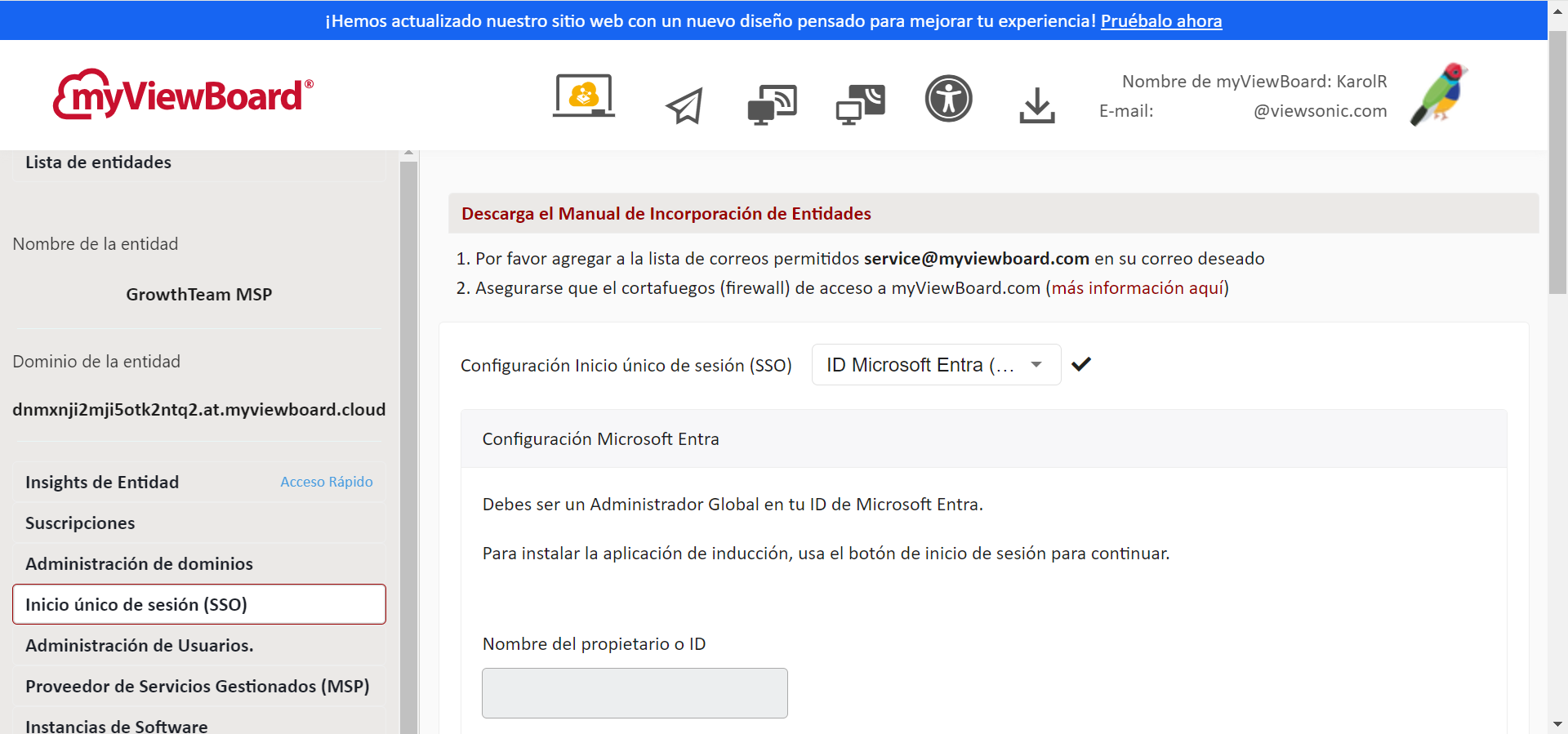 Página de configuración del inicio de sesión único de Azure AD. Las instrucciones básicas siempre están disponibles en la sección Configuración de Azure de la página.
Página de configuración del inicio de sesión único de Azure AD. Las instrucciones básicas siempre están disponibles en la sección Configuración de Azure de la página.
SCIM de Azure AD
La sincronización de SCIM con Microsoft Entra ID brinda a las organizaciones la opción de configurar los usuarios de myViewBoard a través de Microsoft Entra ID. De acuerdo con la configuración, los usuarios con el Microsoft Entra ID de una entidad se les creará automáticamente una cuenta de myViewBoard.
Para configurar SCIM, siga estos pasos:
- Diríjase a la página Inicio de sesión único (en el menú lateral izquierdo).
- En el menú desplegable Configuración de Inicio de sesión único, seleccione SCIM.
- Antes de continuar, asegúrese de descargar las instrucciones de SCIM para conocer los pasos completos sobre cómo configurar myViewBoard en Microsoft Entra ID.
- Cuando esté listo, presione Generar URL y Token.
- Complete los pasos en el documento de instrucciones.
 Página de configuración de inicio de sesión único de SCIM. El manual siempre está disponible en la sección Configuración SCIM de la página.
Página de configuración de inicio de sesión único de SCIM. El manual siempre está disponible en la sección Configuración SCIM de la página.
Google Workspace
Para configurar SSO para Google Workspace, siga estos pasos:
- Diríjase a la página Inicio de sesión único (en el menú lateral izquierdo).
- En el menú desplegable de Configuración de inicio de sesión único, seleccione Google Workspace.
- Presione Instalar myViewBoard en tu Google Workspace.
- Siga las instrucciones para iniciar sesión con su cuenta de Super Administrador de Google Workspace. (Esto otorga acceso a myViewBoard).
- De ser exitoso, regresa a la consola de Administración de Entidad, deberá ver el campo Nombre de propietario rellenado.
- Presiona Usar este Google Workspace como proveedor de identidad.
- Presiona Confirmar.
- Ahora deberá ver un
junto a Google Workspace en el menú desplegable.
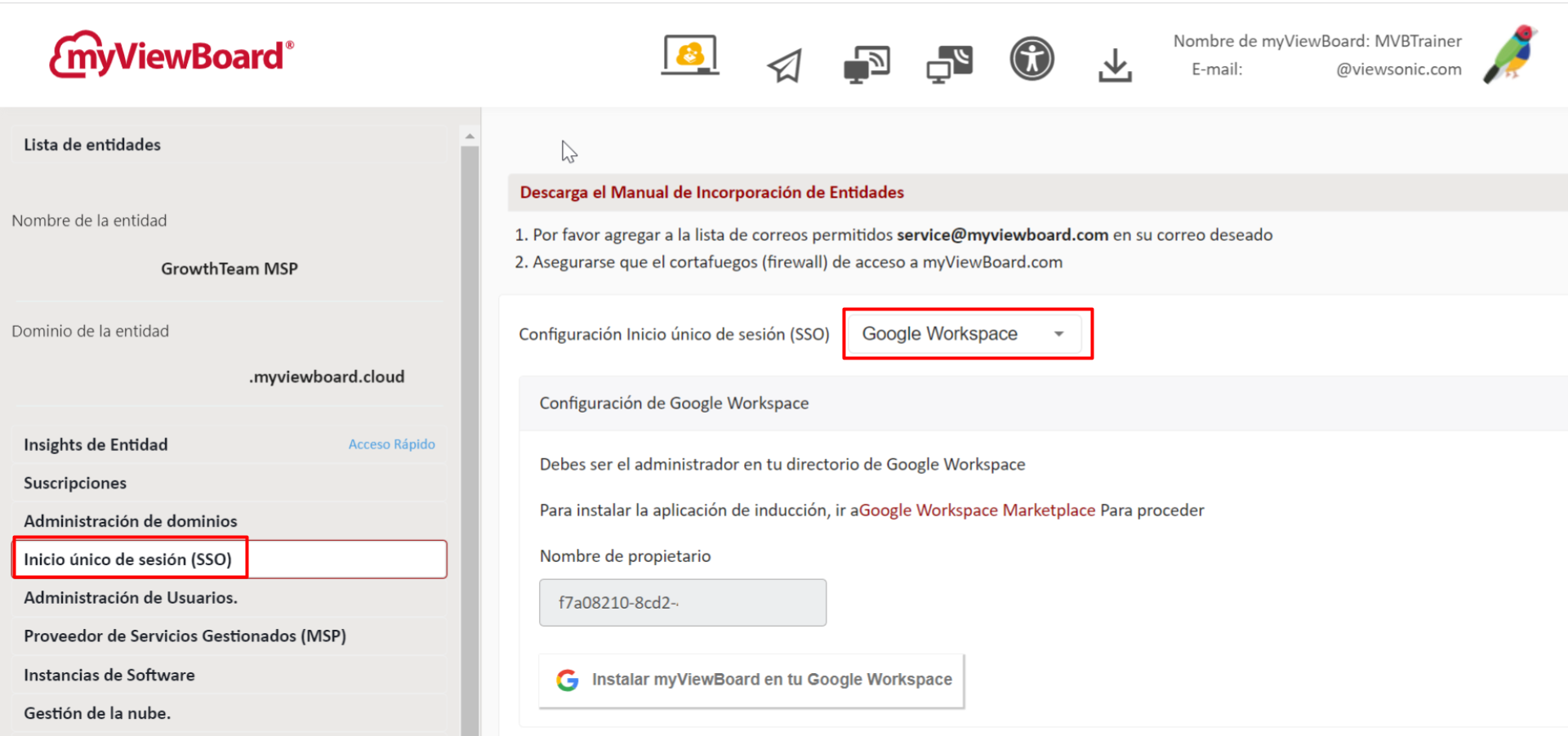 Página de configuración del inicio de sesión único de Google Workspace. El manual siempre está disponible en la sección Configuración de Google Workspace de la página.
Página de configuración del inicio de sesión único de Google Workspace. El manual siempre está disponible en la sección Configuración de Google Workspace de la página.
SAML
SAML es un estándar abierto basado en XML para transferir datos de identidad entre dos partes: un proveedor de identidad (la entidad) y un proveedor de servicios (myViewBoard).
Una vez que se completan todas las configuraciones de SAML, los usuarios de la entidad deberán poder usar sus credenciales ya existentes para iniciar sesión en myViewBoard, sin necesidad de agregar o sincronizar nuevos usuarios.
Para configurar SAML SSO, siga estos pasos:
- Diríjase a la página Inicio de sesión único (en el menú lateral izquierdo).
- En el menú desplegable Configuración de inicio de sesión único, seleccione SAML.
- Ingresa la información para los campos de entrada con información de su servidor: SAML URL, Redirección de cierre de sesión SAML, certificado SAML.
- Toma las URL generadas automáticamente (SAML Endpoint (URL de acceso), URL de audiencia (ID de entidad), Servicio al cliente (ACS URL), Destinario URL) y aplíquelas a la configuración de su servidor SAML.
- Cuando esté listo, presione Confirmar.
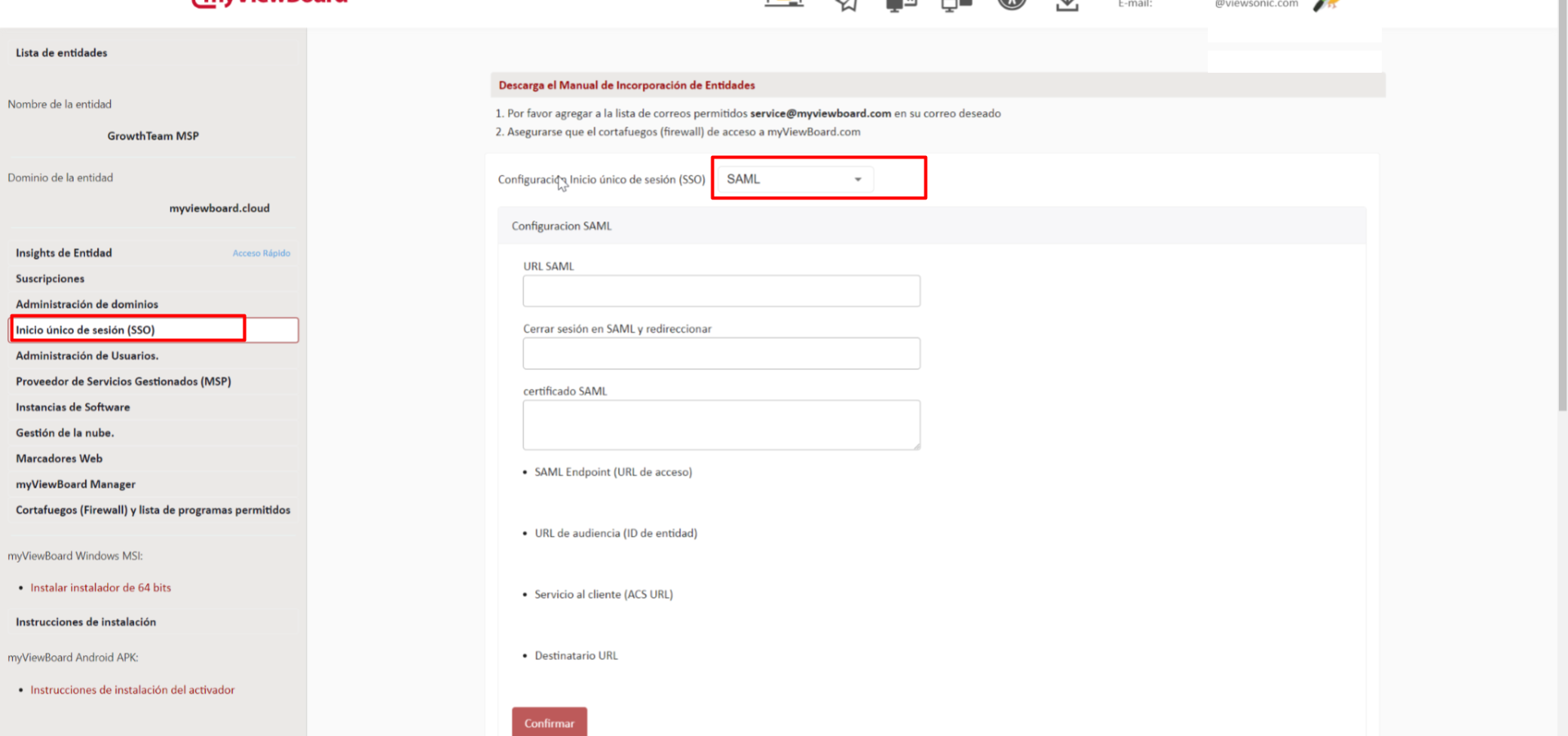 Página de configuración de inicio de sesión único de SAML. La información del servidor debe actualizarse en myViewBoard y viceversa.
Página de configuración de inicio de sesión único de SAML. La información del servidor debe actualizarse en myViewBoard y viceversa.
 Inicio
Inicio